
Kazalo:
- Avtor John Day [email protected].
- Public 2024-01-30 12:04.
- Nazadnje spremenjeno 2025-01-23 15:08.
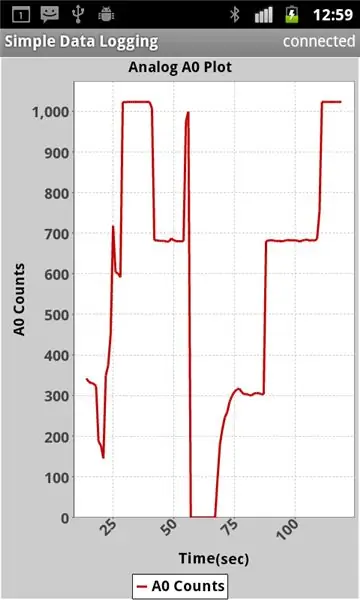
Za risanje podatkov glede datuma/časa z uporabo samo Arduino's millis () glejte ta InstructableArduino načrtovanje datuma/časa/beleženje z uporabo Millis () in PfodApp
Ta navodila vam pokažejo, kako natisnete podatke senzorja Arduino na mobilnem telefonu Android in jih zajamete za kasnejši prenos v računalnik. Ta navodila so na voljo tudi na www.pfod.com.au Programiranje za Android ni potrebno in zelo malo je potrebno za Arduino. Je razširitev enostavnega beleženja mobilnih podatkov z uporabo pfodApp
1. korak: Hitro začnite risanje

a) Pridobite ploščo Arduino in modul Bluetooth (na primer Uno in Bluetooth Shield ali FioV3+Bluetooth) b) Namestite Arduino IDE c) Povežite ploščo Arduino (brez modula Bluetooth) s kablom USB. d) Kopirajte to skico v Arduino IDE in jo prevedite in naložite na ploščo Arduino) e) Pritrdite modul Bluetooth Shield na Uno (Bluetooth Shield je vnaprej konfiguriran za 9600 baud, vendar stikalo 3V/5V nastavite na 5V in nastavite preklopite na Board/To FT232 v položaj To Board. f) Naložite svoj Android Mobile s programom pfodApp. g) Vzpostavite povezavo med mobilnim telefonom in modulom Bluetooth, kot je opisano v pfodAppForAndroidGettingStarted.pdf h) Zaženite pfodApp in se prek modula Bluetooth povežite z vašo ploščo Arduino. končal sem. Vaš mobilni telefon bo zdaj shranjeval in narisal števila pretvornikov Arduino AtoD za vhod A0
2. korak: Skica risbe
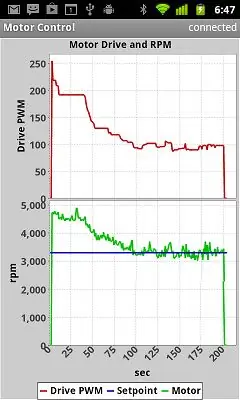
Za načrtovanje z uporabo pfodApp sta potrebni dve stvari:- a) tok podatkov (v formatu CSV) in b) ukaz za načrtovanje iz pfodDevice (Arduino) Skica SimpleDataPlotting.ino naredi samo dve stvari. Najprej enkrat na sekundo prebere analogni vhod A0 in pošlje trenutne sekunde in štetje v formatu CSV, drugič, ko se pfodApp poveže in zahteva glavni meni, se skica odzove z ukazom za načrtovanje, da začne risati meritve. Tukaj je koda, ki se izvede enkrat na sekundo za branje analognega vhoda A0 in zapis trenutnih sekund, odštevanje do povezave bluetooth. // enkrat preberemo A0 int val = analogRead (0); // A0 // izpiše trenutni čas in branje v parser.print formatu csv (thisMillis/1000); // prvo polje je čas v sekundah parser.print (","); // vejica ločuje polja parser.println (val); // nova vrstica prekine zapis podatkov
Tu je koda, ki se odziva na zahtevo pfodApp za glavni meni pfodDevice (Arduino Uno).
bajt cmd = parser.parse (); if (cmd! = 0) {// so razčlenili celotno sporočilo {to} if ('.' == cmd) {// pfodApp je prosil za glavni meni // pošlji nazaj "open plotting screen" parser.print (F ("{= Analogni zemljevid A0 | Čas (sek) | Štetje}")); // to je glavni meni} else if ('!' == cmd) {// Ukaz CloseConnection closeConnection (parser.getPfodAppStream ()); } else {// neznani ukaz parser.print (F ("{}")); // vedno pošlji nazaj sporočilo pfod, sicer bo pfodApp prekinil povezavo. }}
Ko se pfodApp vašega mobilnega telefona poveže, samodejno zahteva glavni meni (s pošiljanjem sporočila {.}), Razčlenjevalnik skice (glej kodo na dnu skice) razčleni {.} In vrne '.' ukaz. Skica nato pošlje ukaz za risanje {= Analog A0 Plot | Time (sec) | A0 Counts} Ta ukaz pouči pfodApp, da odpre zaslon z imenom "Analog A0 Plot" in nariše čas glede na štetje. PfodApp nato skenira neobdelane podatke, ki prihajajo, in išče vrstice z dvema poljima, pri čemer prvo polje vzame kot vrednost x, drugo pa kot vrednost y in to točko doda ploskvi. Kadar koli se odpre zaslon za načrtovanje (ali zaslon z neobdelanimi podatki), začne pfodApp shranjevati vse surove podatke v lokalno datoteko na vašem mobilnem telefonu. PfodApp še naprej shranjuje podatke, dokler ne zapustite pfodApp. To datoteko lahko prenesete v računalnik za nadaljnjo obdelavo (glejte enega od poznejših korakov). Za ukaz plot je na voljo še nekaj drugih možnosti, ki vam omogočajo, da prezrete nekatera polja, nastavite lestvice ploskev, nanesete več ploskev na en grafikon itd. Za podrobnosti in primere glejte pfodSpecification. PfodApp lahko naredi veliko več kot le načrtovanje, glejte te primere. Zgornja ploskev je primer dveh grafikonov, od katerih ima ena dve ploskvi. Ta ploskev je iz ArduMower Robotske kosilnice Naredi sam! ki uporablja isti pfodApp za krmiljenje robotske kosilnice. Isti pfodApp se uporablja za nadzor vseh pfodDevices. Prav pfodDevices v celoti določajo, kateri zasloni so prikazani uporabnikom.
3. korak: Več podrobnosti
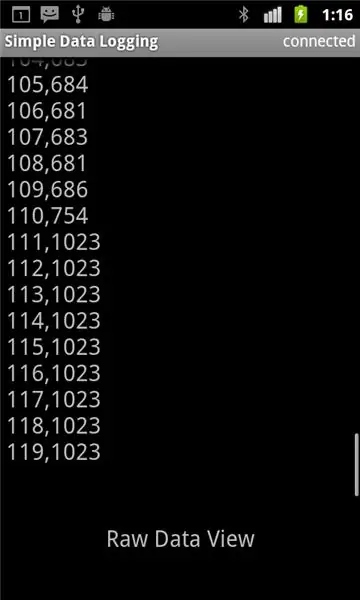
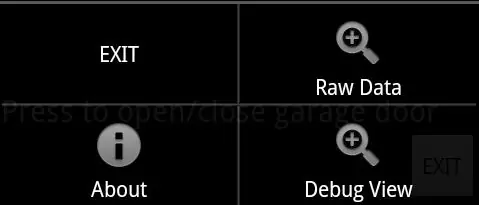
Najnovejša različica programa pfodApp, ki je na voljo v trgovini Android Market, omogoča, da se surovi podatki, ki jih pošlje naprava pfodDevice (npr. Arduino), narišejo in shranijo v datoteko za kasnejšo uporabo. Oglejte si pfodAppForAndroidGettingStarted.pdf, kako prenesti datoteko iz mobilnega telefona Android v računalnik. Za načrtovanje sta potrebni dve stvari:- a) tok podatkov (v formatu CSV) in b) ukaz za načrtovanje iz pfodDevice Vaš pfodDevice (Arduino) lahko pošilja vse vrste podatkov zunaj sporočil pfod. pfod sporočila, ki jih obdaja {}, kar jih razlikuje od drugih podatkov. Če želite narisati podatke, jih morate poslati v obliki CSV. To so podatkovne vrednosti, ločene z vejicami in končane z novo vrstico (bodisi CR ali LF ali CR LF) Na primer 105, 680 Ko želi pfodDevice uporabniku prikazati ploskev, pfodDevice pošlje ukaz plot. Vaša skica Arduino popolnoma nadzoruje, kaj načrtuje pfodApp. Ukaz plot prikazuje naslov zaslona in določa, kateri tok surovih podatkov naj se nariše in katera polja iz tega toka. Različni tokovi neobdelanih podatkov imajo različno število polj, ločenih z vejicami. Število palic | v ukazu plot mora ustrezati številu polj v podatkovnem toku, ki jih želite narisati. Podatkovne vrstice z različnim številom polj se za to ploskev ne upoštevajo. Ukaz za načrtovanje ponuja številne možnosti za izbiro polj, ki jih je treba narisati, in za nastavitev lestvic in enot ter za več grafikonov na enem grafikonu. Najenostavneje je, da vrednosti x pošljete kot prvo polje, vrednosti y pa kot naslednja polja, nato pa v imenu ukaza za risanje osi x in osi npr. {= Analogna ploskev A0 | Čas (sek) | A0 šteje} naslov ploskve | polje x vrednosti | y polje vrednosti Ogledate si lahko tudi surove podatke, ki se pošiljajo na vaš mobilni telefon. Do zaslona »Neobdelani podatki« lahko dostopate iz pfodApp prek menija vašega mobilnega telefona ali pa ga odprete tako, da pfodDevice pošlje sporočilo streamingRawData, {= Naslov zaslona gre tukaj}, tj. Okrnjeno različico ukaza za načrtovanje. V vsakem primeru se odpre zaslon s surovimi podatki pfodApp in prikaže podatke, ki so bili poslani iz pfodDevice. Ko se zaslon odpre, bo pfodApp začel shranjevati podatke v datoteko. Ime datoteke se prikaže vsakič, ko se odpre zaslon (ali zaslon za risanje). Da bi preprečili, da bi vaš mobilni telefon napolnil podatke, ki jih niste želeli, pfodApp ne začne zapisovati podatkov na kartico SD mobilnega telefona, dokler se prvič po vsaki novi povezavi ne odpre zaslon surovih podatkov ali zaslon za načrtovanje. Ko se prvič odpre zaslon surovih podatkov po novi povezavi, se do odpiranja v datoteko zapiše do 4K bajtov predhodno prejetih podatkov (odkar je bila povezava vzpostavljena). Ti podatki so na voljo tudi za ploskev. V večini primerov to pomeni, da bodo shranjeni vsi neobdelani podatki, poslani po vzpostavitvi povezave. Ko je povezava prekinjena, se zapišejo zadnji podatki in datoteka se zapre. Če datoteka že obstaja iz prejšnje povezave, ji jo doda vsaka naslednja povezava. Datoteko lahko prenesete in izbrišete iz računalnika. Za dostop do datoteke iz računalnika glejte pfodAppForAndroidGettingStarted.pdf.
4. korak: Testiranje s serijskim monitorjem
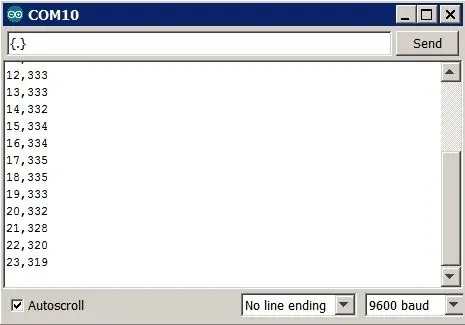
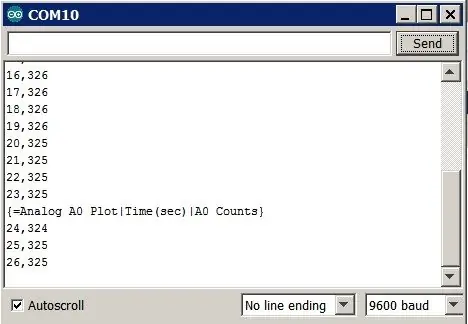
Preden se povežete prek bluetootha, lahko skico preizkusite z uporabo Arduino IDE SerialMonitor. Najprej odstranite bluetooth ploščo, ker uporablja iste povezave TX/RX kot povezava za programiranje USB in serijski monitor ter kopirajte in prilepite skico (SimpleDataPlotting.ino) v Arduino IDE in programirajte ploščo Arduino. Nato odprite Arduino IDE SerialMonitor. Ogledate si lahko podatke, ki jih pošilja plošča Uno. Nato vnesite {.} In kliknite »Pošlji«, da pošljete ukaz getMainMenu, {.} To bo pfodApp najprej poslal, ko se poveže. Skica se odzove z ukazom Plotting. {= Načrt analognega A0 | Čas (sek) | A0 šteje}, ki bo od pfodApp zahteval, da odpre zaslon za načrtovanje in začne risati podatke. S tem se tudi začne shranjevanje podatkov v datoteko. Za podrobnosti o vseh sporočilih in zaslonih, ki jih podpira pfod (Protokol za odkrivanje operacij), glejte pfodSpecification.
5. korak: Povezovanje z mobilnim telefonom Android
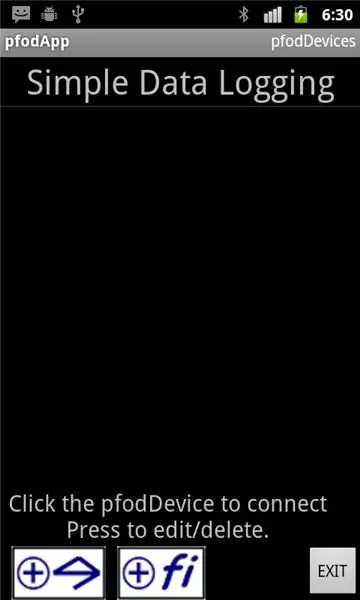
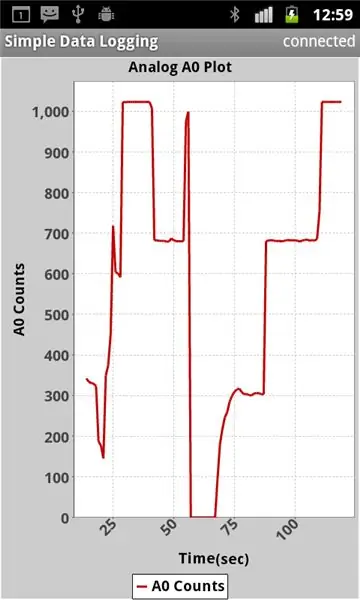
Vse je v redu, zato lahko zdaj zaprete Arduino IDE in SerialMonitor ter pritrdite ščit Bluetooth, kot je prikazano prej. Če se želite povezati s sistemom Android Mobile, najprej namestite pfodApp iz tržnice Android Market, nato sledite vodniku pfodAppForAndroidGettingStarted.pdf, da svoj ščit Bluetooth združite z mobilnim telefonom in nastavite povezavo pfodApp Bluetooth. Svojo povezavo sem poimenoval »Enostavno beleženje podatkov«. Nato izberite povezavo »Enostavno beleženje podatkov«, da se povežete s preprostim zapisovalnikom podatkov. Takoj, ko se pfodApp poveže, pošlje sporočilo {.}, Na katerega se skica odzove, s sporočilom {= Analog A0 Plot | Time (sec) | A0 Counts}, ki pfodApp nariše podatke in začne tudi shranjevati podatke. Na tej ploskvi sem priključil A0 na Gnd in 5.5V ter 3.3V in ga pustil lebdečega, samo da pobira hrup.
6. korak: Prenos podatkov v računalnik
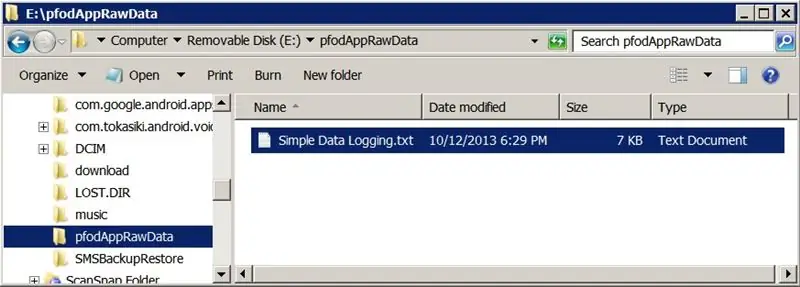
PfodAppForAndroidGettingStarted.pdf podrobno opisuje, kako mobilni telefon priključite na računalnik prek USB -ja in kako vklopite masovni pomnilnik USB, da ga lahko brskate iz računalnika. Vse datoteke s surovimi podatki boste našli v mapi pfodAppRawData. Kot je prikazano zgoraj, je Simple Data Logger shranil podatke v /pfodAppRawData /Simple Data Logging.txt pfodApp uporablja ime povezave kot ime datoteke za shranjevanje podatkov. ki nariše in shrani vaše podatke, lahko skico spremenite tako, da pošljete nazaj svoje podatke. Samo zapišite svoje podatke v obliki CSV v isto serijsko povezavo, ki je povezana z vašim modulom Bluetooth. Če imate več kot dve podatkovni polji, boste morali spremeniti ukaz za risanje. Za podrobnosti in primere glejte pfodSpecification.
Priporočena:
HC-12 Vremenska postaja na daljavo in senzorji na daljavo: 9 korakov

Vremenska postaja HC-12 na dolge razdalje in senzorji DHT: V tej vadnici se bomo naučili, kako narediti oddaljeno vremensko postajo na dolge razdalje z dvema senzorjema dht, moduli HC12 in LCD zaslonom I2C. Oglejte si video
Kako narediti snemalnik podatkov o vlažnosti in temperaturi v realnem času z Arduino UNO in kartico SD - Simulacija zapisovalnika podatkov DHT11 v Proteusu: 5 korakov

Kako narediti snemalnik podatkov o vlažnosti in temperaturi v realnem času z Arduino UNO in kartico SD | Simulacija zapisovalnika podatkov DHT11 v Proteusu: Uvod: zdravo, to je Liono Maker, tukaj je povezava YouTube. Z Arduinom ustvarjamo projekt in delamo na vgrajenih sistemih. Data-Logger: Zapisovalnik podatkov (tudi zapisovalnik podatkov ali zapisovalnik podatkov) je elektronska naprava, ki sčasoma beleži podatke z
Enostavno beleženje mobilnih podatkov z uporabo PfodApp, Android in Arduino: 5 korakov

Enostavno beleženje mobilnih podatkov z uporabo PfodApp, Android in Arduino: Enostavno beleženje podatkov Moblie z uporabo pfodApp, vašega mobilnega telefona Andriod in Arduina. NI potrebno programiranje za Android. Za načrtovanje podatkov na vašem Androidu glejte to poznejšo Instuctable Enostavno oddaljeno načrtovanje podatkov z uporabo Android / Arduino / pfodAppFor Plotting
Daljinsko beleženje podatkov z visoko natančnostjo z uporabo multimetra/Arduino/pfodApp: 10 korakov (s slikami)

Oddaljeno beleženje podatkov z visoko natančnostjo z uporabo multimetra/Arduino/pfod Aplikacija: Posodobljeno 26. aprila 2017 Prenovljeno vezje in plošča za uporabo z merilniki USB 4000ZC. Ne zahteva kodiranja za Android Ta navodila vam pokažejo, kako dostopati do širokega nabora meritev visoke natančnosti iz vašega Arduina in jih pošiljate tudi na daljavo za beleženje in
LED pisala za risanje svetlobe: Orodja za risanje lahkih logotipov: 6 korakov (s slikami)

LED -pisala za risanje svetlobe: Orodja za risanje svetlobnih logotipov: Moja žena Lori je neprestana pisateljica in že leta se igram s fotografijo z dolgo osvetlitvijo. Navdihnjeni s skupino PikaPika lahke umetnosti in enostavnostjo digitalnih fotoaparatov smo si ogledali obliko risbe svetlobe, da vidimo, kaj lahko naredimo
